U bent hier:
U bekijkt een pagina die niet langer door SeniorWeb wordt bijgewerkt. Mogelijk is de informatie verouderd of niet meer van toepassing.
Gearchiveerd op .
Windows 7-computer naar eigen wens instellen
Artikel
Stel uw computer met Windows 7 naar uw wensen in. Wijzig het uiterlijk, de standaardprogramma's of de werkwijze van de muis.

Thema’s
Voor het uiterlijk van uw computer kunt u een thema kiezen. Een thema omvat een Bureaubladachtergrond, een schermbeveiliging, de kleur voor het kader van de vensters, geluiden en soms pictogrammen en muisaanwijzers.
- Klik op Starten > Configuratiescherm.
- Klik onder 'Vormgeving en persoonlijke instellingen' op Het thema wijzigen (ziet u dit niet staan, klik dan eerst rechtsboven achter 'Weergeven op' op Categorie).
- Klik op het gewenste thema en sluit het venster met het kruisje rechtsboven in het venster.
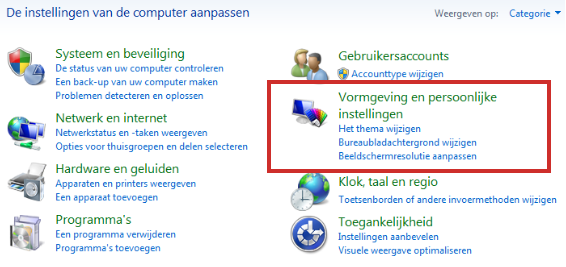
Bureaubladachtergrond
Alleen de Bureaubladachtergrond wijzigen is ook mogelijk.
- Klik op Starten > Configuratiescherm.
- Klik onder 'Vormgeving en persoonlijke instellingen' op Bureaubladachtergrond wijzigen (ziet u dit niet staan, klik dan eerst rechtsboven achter 'Weergeven op' op Categorie).
- Klik achter 'Locatie van afbeelding' op het uitklapmenu.
- Klik op Windows-bureaubladachtergronden voor standaardafbeeldingen. Klik op Afbeeldingenbibliotheek voor uw eigen foto's.
- Klik op de afbeelding die u als achtergrond van het Bureaublad wilt.
- Klik op Wijzigingen opslaan.
Schermbeveiliging
Als u de computer een tijd niet gebruikt, wordt schermbeveiliging ingeschakeld. Stel in na hoeveel tijd dat is en wat u dan te zien krijgt.
- Klik op Starten > Configuratiescherm.
- Klik op Vormgeving en persoonlijke instellingen (ziet u dit niet staan, klik dan eerst rechtsboven achter 'Weergeven op' op Categorie).
- Klik onder 'Persoonlijke instellingen' op Schermbeveiliging wijzigen.
- Klik onder 'Schermbeveiliging' op het uitklapmenu en kies de gewenste optie.
- Geef achter 'Wacht' aan na hoeveel minuten de schermbeveiliging ingeschakeld moet worden.
- Klik op OK.
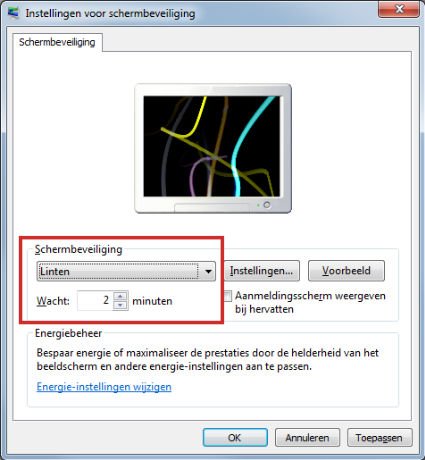
Standaardbrowser instellen
Bepaal welke browser uw standaardbrowser is. Als u dan ergens op een link klikt, zoals in een e-mail of Word-bestand, opent de webpagina in deze browser.
- Klik op Starten > Standaardprogramma's.
- Klik op Uw standaardprogramma's instellen.
- Klik in het linkermenu op de browser die u als standaard wilt instellen.
- Klik op Dit programma als standaard instellen.
- Klik op OK.
Standaardprogramma instellen
Het is ook mogelijk in te stellen dat een bepaald type bestand standaard wordt geopend met hetzelfde programma. Bijvoorbeeld dat uw afbeeldingen altijd openen met het programma IrfanView.
- Open de Windows Verkenner.
- Blader naar het soort bestand waarvoor u het standaardprogramma wilt instellen, bijvoorbeeld een fotobestand.
- Klik met de rechtermuisknop op het bestand.
- Klik op Openen met > Standaardprogramma selecteren.
- Klik op het gewenste programma.
- Controleer of er een vinkje staat bij Dit type bestand altijd met dit programma openen.
- Klik op OK.
Eigenschappen muis
De muis is een belangrijk onderdeel van uw computer. Het is dan ook handig dat u daar gemakkelijk mee overweg kunt. Stel de muis daarom naar uw wensen in.
- Klik op Starten > Configuratiescherm.
- Klik op Hardware en geluiden > Muis (ziet u dit niet staan, klik dan eerst rechtsboven achter 'Weergeven op' op Categorie).
- Een venster voor muisinstellingen opent. Klik op het tabblad Knoppen en beweeg achter 'Dubbelkliksnelheid' het schuifje naar links om de kliksnelheid van de muis te verlagen. U hoeft nu minder snel achter elkaar op de muis te klikken om toch het resultaat van dubbelklikken te krijgen.
- Klik op het tabblad Opties voor de aanwijzer om de bewegingssnelheid van de muis aan te passen. Sleep het schuifje onder 'Beweging' iets naar links om de bewegingssnelheid te verminderen.
- Klik op OK.
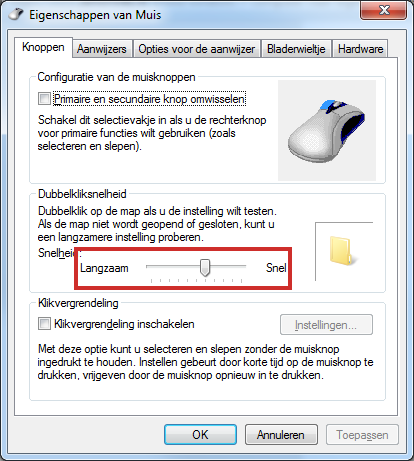
Tekst en pictogrammen groter
De tekst en andere items op het beeldscherm kunt u vergroten. Zo is alles net even duidelijker leesbaar.
- Klik op Starten > Configuratiescherm.
- Klik op Hardware en geluiden (ziet u dit niet staan, klik dan eerst rechtsboven achter 'Weergeven op' op Categorie).
- Klik onder 'Beeldscherm' op Tekst en andere items groter of kleiner maken.
- Klik op de gewenste optie. U kunt kiezen uit 100, 125 of 150 procent.
- Klik op Toepassen.
Zodra u zich weer opnieuw aanmeldt op de computer is de wijziging doorgevoerd.
Wat vind je van dit artikel?
Geef sterren om te laten zien wat je van het artikel vindt. 1 ster is slecht, 5 sterren is heel goed.
Meld je aan voor de nieuwsbrief van SeniorWeb
Elke week duidelijke uitleg en leuke tips over de digitale wereld. Gratis en zomaar in de mailbox.